一:SSH远程管理
SSH
(
Secure Shell
)是一种安全通道协议,主要用来实现字符界面的远程登录、远程复制等功能。SSH
协议对通信双方的数据传输进行了加密处理,其中包括用户登录时输入的用户口令。与早期的 Telent
(远程登录)、
RSH
(
Remote Shell
,远程执行命令)、
RCP(Remote File Copy
,远程文件复制)等应用相比,
SSH
协议提供了更好的安全性
1.1:配置OpenSSH服务端
在
CentOS 7.3
系统中,
OpenSSH
服务器由
openssh
、
openssh-server
等软件包提供(默认已安装),并已将 sshd
添加为标准的系统服务。执行
“systemctl start sshd”
命令即可启动 sshd
服务,包括
root
在内的大部分用户(只要拥有合法的登录
Shell
)都可以远程登录系统。
sshd
服务的默认配置文件是
/etc/ssh/sshd_config
,正确调整相关配置项,可以进一步提高 sshd
远程登录的安全性。关于
sshd_config
文件的更多配置可参考 man
手册页
1.1.1:服务监听选项
sshd
服务使用的默认端口号为
22
,必要时建议修改此端口号,并指定监听服务的具体 IP 地址,以提高在网络中的隐蔽性。除此之外,
SSH
协议的版本选用
V2
比
V1
的安全性要更好,禁用 DNS
反向解析可以提高服务器的响应速度
[root@localhost ~]# vim /etc/ssh/sshd_configPort 22 //监听端口为 22ListenAddress 172.16.16.22 //监听地址为 172.16.16.22Protocol 2 //使用 SSH V2 协议…… //省略部分内容UseDNS no //禁用 DNS 反向解析…… //省略部分内容[root@localhost ~]# systemctl restart sshd
1.1.2:用户登录控制
sshd
服务默认允许
root
用户登录,但在
Internet
中使用时是非常不安全的。普遍的做法如下:先以普通用户远程登入,进入安全 Shell
环境后,根据实际需要使用
su
命令切换为 root
用户。
关于
sshd
服务的用户登录控制,通常应禁止
root
用户或密码为空的用户登录。另外,可以限制登录验证的时间(默认为 2
分钟)及最大重试次数,若超过限制后仍未能登录则断开连接
[root@localhost ~]# vim /etc/ssh/sshd_configLoginGraceTime 2m //登录验证时间为 2 分钟PermitRootLogin no //禁止 root 用户登录MaxAuthTries 6 //最大重试次数为 6PermitEmptyPasswords no //禁止空密码用户登录…… //省略部分内容[root@localhost ~]# systemctl restart sshd
当希望只允许或禁止某些用户登录时,可以使用
AllowUsers
或
DenyUsers
配置,两者用法类似(注意不要同时使用)。例如,若只允许 jerry
、
tsengyia
和
admin
用户登录,且其中 admin
用户 仅能够从I
P
地址为
61.23.24.25
的主机远程登录 ,则可以在/etc/ssh/sshd_config 配置文件中添加以下配置
[root@localhost ~]# vim /etc/ssh/sshd_config…… //省略部分内容AllowUsers jerry tsengyia admin@61.23.24.25 //多个用户以空格分隔[root@localhost ~]#
1.1.3:登录验证方式
sshd
服务支持两种验证方式
——
密码验证、密钥对验证,可以设置只使用其中一种方式,也可以两种方式都启用
- 密码验证:对服务器中本地系统用户的登录名称、密码进行验证。这种方式使用最为简便,但从客户端角度来看,正在连接的服务器有可能被假冒;从服务器角度来看,当遭遇密码穷举(暴力破解)攻击时防御能力比较弱。
- 密钥对验证:要求提供相匹配的密钥信息才能通过验证。通常先在客户端中创建一对密钥文件(公钥、私钥),然后将公钥文件放到服务器中的指定位置。远程登录时,系统将使用公钥、私钥进行加密/解密关联验证,大大增强了远程管理的安全性。该方式不易被假冒,且可以免交互登录,在 Shell 中被广泛使用
当密码验证、密钥对验证都启用时,服务器将优先使用密钥对验证。对于安全性要求较高的服务器,建议将密码验证方式禁用,只允许启用密钥对验证方式;若没有特殊要求,则两种方式都可启用
[root@localhost ~]# vim /etc/ssh/sshd_configPasswordAuthentication yes //启用密码验证PubkeyAuthentication yes //启用密钥对验证AuthorizedKeysFile .ssh/authorized_keys //指定公钥库文件…… // 省略部分内容[root@localhost ~]# systemctl restart sshd
公钥库文件用来保存多个客户端上传的公钥文本,以便与客户端本地的私钥文件进行匹配
1.2:使用 SSH 客户端程序
在
CentOS 7.3
系统中,
OpenSSH
客户端由
openssh-clients
软件包提供(默认已安装),其中包括 ssh
远程登录命令,以及
scp
、
sftp
远程复制和文件传输命令等。实际上,任何支持 SSH
协议的客户端程序都可以与
OpenSSH
服务器进行通信,如
Windows
平台中的 Xshell
、
SecureCRT
、
Putty
等图形工具
1.2.1:命令程序ssh、scp、sftp
1)ssh 远程登录
通过
ssh
命令可以远程登录
sshd
服务,为用户提供一个安全的 Shell 环境,以便对服务器进行管理和维护。使用时应指定登录用户、目标主机地址作为参数。例如,若要登录主机
172.16.16.22
,以对方服务器的
tsengyia
用户进行验证,可以执行以下操作:
[root@localhost ~]# ssh tsengyia@172.16.16.22The authenticity of host '172.16.16.22 (172.16.16.22)' can't be established.ECDSA key fingerprint is d9:61:d2:c4:72:a8:16:b2:7b:94:04:4d:f0:c2:2b:b9.Are you sure you want to continue connecting (yes/no)? yes //接受密钥Warning: Permanently added '172.16.16.22' (ECDSA) to the list of known hosts.tsengyia@172.16.16.22's password: //输入密码
当用户第一次登录
SSH
服务器时,必须接受服务器发来的
ECDSA
密钥(根据提示输入“yes”
)后才能继续验证。接收的密钥信息将保存到~
/.ssh/known_hosts
文件中。密码验证成功以后,即可登录目标服务器的命令行环境中了,就好像把客户端的显示器、键盘连接到服务器一样
[tsengyia@localhost ~]$ whoami //确认当前用户tsengyia[tsengyia@localhost ~]$ ifconfig ens33 | grep "inet " //确认当前主机地址(引号内有空格inet 172.16.16.22 netmask 255.255.255.0 broadcast 172.16.16.255
如果
sshd
服务器使用了非默认的端口号(如
2345
),则在登录时必须通过
“-p”
选项指定端口号
2)scp 远程复制
通过
scp
命令可以利用
SSH
安全连接与远程主机相互复制文件。使用
scp
命令时,除了必须指定复制源、目标之外,还应指定目标主机地址、登录用户,执行后根据提示输入验证口令即可。例如,以下操作分别演示了下行、上行复制的操作过程,将远程主机中的/etc/passwd 文件复制到本机,并将本机的
/etc/vsftpd
目录复制到远程主机
[root@localhost ~]# scp root@172.16.16.22:/etc/passwd /root/pwd254.txtroot@172.16.16.22's password:passwd 100% 2226 2.2KB/s 00:00[root@localhost ~]# scp -r /etc/vsftpd/ root@172.16.16.22:/optroot@172.16.16.22's password:ftpusers 100% 125 0.1KB/s 00:00user_list 100% 361 0.4KB/s 00:00vsftpd.conf 100% 5030 4.9KB/s 00:00vsftpd_conf_migrate.sh 100% 338 0.3KB/s 00:00
3)sftp 安全 FTP
通过
sftp
命令可以利用
SSH
安全连接与远程主机上传、下载文件,采用了与
FTP
类似的登录过程和交互式环境,便于目录资源管理。例如,以下操作依次演示了 sftp
登录、浏览、文件上传等过程
[root@localhost ~]# sftp tsengyia@172.16.16.22Connecting to 172.16.16.22...tsengyia@172.16.16.22's password: //输入密码sftp> lssftp> put /boot/config-3.10.0-514.el7.x86_64 //上传文件Uploading /boot/config-3.10.0-514.el7.x86_64 to/home/tsengyia/config-3.10.0-514.el7.x86_64/boot/config-3.10.0-514.el7.x86_64 100% 103KB 68.0KB/s 00:00sftp> lsconfig-3.10.0-514.el7.x86_64sftp> bye //退出登录[root@localhost ~]#
1.2.2:图形工具Xshell
图形工具
Xshell
是
Windows
下一款功能非常强大的安全终端模拟软件,支持
Telnet
、SSH、
SFTP
等协议,可以方便地对
Linux
主机进行远程管理。
安装并运行
Xshell
后,在新建会话窗口中指定远程主机的
IP
地址、端口号等相关信息,然后单击“
连接
”按钮,根据提示接受密钥、验证密码后即可成功登录目标主机
1.3:构建密钥对验证的SSH体系
密钥对验证方式可以为远程登录提供更好的安全性。以 RSA 加密算法为例,整个过程包括四步,首先要在 SSH 客户端以 zhangsan 用户身份 创建密钥对,并且要将创建的公钥文件上传至 SSH 服务器端,然后要将公钥信息导入服务器端的目标用户 lisi 的公钥数据库,最后以服务器端用户 lisi 的身份登录验证
1.在客户端创建密钥对
在
CentOS 7.3
客户端中,通过
ssh-keygen
工具为当前用户创建密钥对文件。可用的加密算法为 RSA
、
ECDSA
或
DSA
等(
ssh-keygen
命令的
“-t”
选项用于指定算法类型)。例如,以 zhangsan
用户登录客户端,并生成基于
ECDSA
算法的
SSH
密钥对(公钥、私钥)文件,操作如下所示
[zhangsan@localhost ~]$ ssh-keygen -t ecdsaGenerating public/private ecdsa key pair.Enter file in which to save the key (/home/zhangsan/.ssh/id_ecdsa): //指定私钥位置Created directory '/home/zhangsan/.ssh'.Enter passphrase (empty for no passphrase): //设置私钥短语Enter same passphrase again: //确认所设置的短语Your identification has been saved in /home/zhangsan/.ssh/id_ecdsa.Your public key has been saved in /home/zhangsan/.ssh/id_ecdsa.pub.The key fingerprint is:…… //省略部分内容
提示指定私钥文件的存放位置时,一般直接按
Enter
键即可,最后生成的私钥、公钥文件默认存放在宿主目录中的隐藏文件夹.ssh
下。私钥短语用来对私钥文件进行保护,当使用该私钥验证登录时必须正确提供此处所设置的短语。尽管不设置私钥短语也是可行的(实现无口令登录),但在生产环境中不建议这样做
新生成的密钥对文件中,
id_ecdsa
是私钥文件,权限默认为
600
,对于私钥文件必须妥善保管,不能泄露给他人;id_ecdsa.pub
是公钥文件,用来提供给
SSH
服务器
2.将公钥文件上传至服务器
将上一步生成的公钥文件上传至服务器,并部署到服务器端用户的公钥数据库中。上传公钥文件时可以选择 SCP
、
FTP
、
Samba
、
HTTP
甚至发送
E-mail 等任何方式。例如,可以通过
SCP
方式将文件上传至服务器的
/tmp
目录下
[zhangsan@localhost ~]$ scp ~/.ssh/id_ecdsa.pub root@172.16.16.22:/tmp
3.在服务器中导入公钥文本
在服务器中,目标用户(指用来远程登录的账号
lisi
)的公钥数据库位于~
/.ssh
目录,默认的文件名是“authorized_keys”
。如果目录不存在,需要手动创建。当获得客户端发送过来的公钥文件以后,可以通过重定向将公钥文本内容追加到目标用户的公钥数据库
在公钥库
authorized_keys
文件中,最关键的内容是
“ecdsa-sha2-nistp256
加密字串
” 部分,当导入非 ssh-keygen
工具创建的公钥文本时,应确保此部分信息完整,最后的 “zhangsan@localhost”是注释信息。
由于
sshd
服务默认采用严格的权限检测模式(
StrictModes yes
),因此还需注意公钥库文件 authorized_keys
的权限
——
要求除了登录的目标用户或
root 用户,同组或其他用户对该文件不能有写入权限,否则可能无法成功使用密钥对验证,还应确认
sshd
服务是否支持密钥对验证方式
4.在客户端使用密钥对验证
当私钥文件(客户端)、公钥文件(服务器)均部署到位以后,就可以在客户端中进行测试了。首先确认客户端中当前的用户为 zhangsan,然后通过 ssh 命令以服务器端用户 lisi 的身份进行远程登录。如果密钥对验证方式配置成功,则在客户端将会要求输入私钥短语,以便调用私钥文件进行匹配(若未设置私钥短语,则直接登入目标服务器)
[zhangsan@localhost ~]$ ssh lisi@172.16.16.22[lisi@localhost ~]$ whoamilisi //成功登录服务器
经过
“
客户端创建密钥对
”
、
“
将公钥上传至服务器
”
、
“
在服务器中导入公钥文本
”
与
“
在客户端使用密钥对验证”
四个步骤,
SSH
密钥对验证体系已经构建完成。
而在上述步骤中,第二步和第三步其实可以采用另外一种方法实现,即使用
“ssh-copy-id -i 公钥文件
user@host”
格式,
“-i”
选项指定公钥文件,
“user”
是指目标主机的用户。验证密码后,会将公钥自动添加到目标主机 user
宿主目录下的
.ssh/authorized_keys
文件结尾
二:TCP Wrappers 访问控制
在
Linux
系统中,许多网络服务针对客户端提供了访问控制机制,如
Samba
、
BIND
、 HTTPD、
OpenSSH 等。TCP Wrappers(TCP 封套),以作为应用服务与网络之间的一道特殊防线,提供额外的安全保障。
2.1:TCP Wrappers 概述
TCP Wrappers
将
TCP
服务程序
“
包裹
”
起来,代为监听
TCP
服务程序的端口,增加了一个安全检测过程,外来的连接请求必须先通过这层安全检测,获得许可后才能访问真正的服务程序,如下图
所示。
TCP Wrappers
还可以记录所有企图访问被保护服务的行为,为管理员提供丰富的安全分析资料。
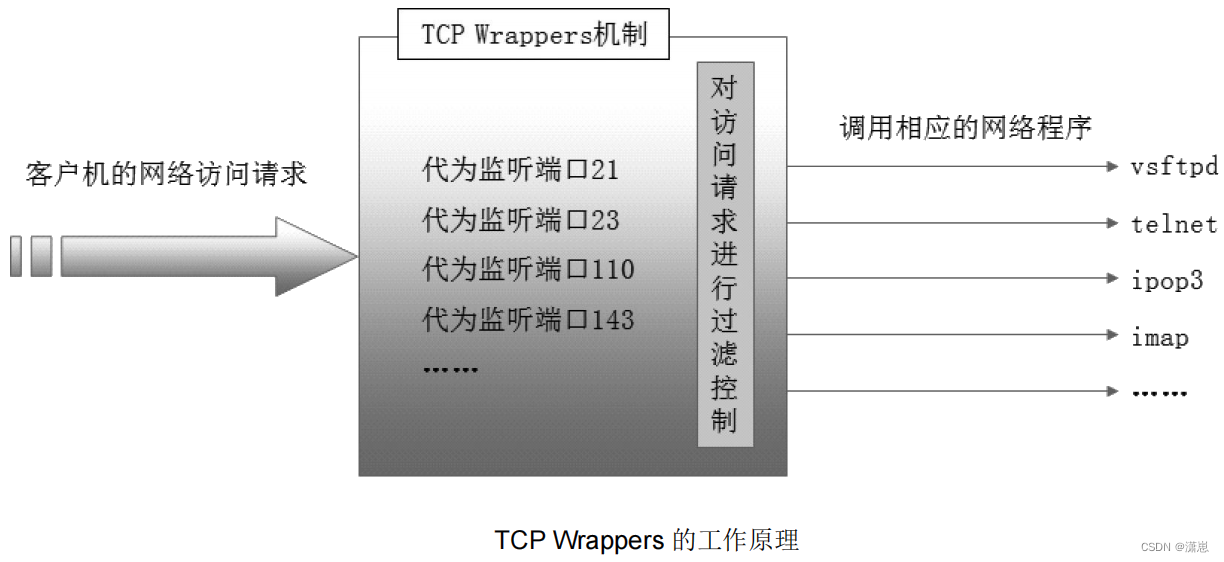
对于大多数
Linux
发行版,
TCP Wrappers
是默认提供的功能。
CentOS 7.3
中使用的软件包是 tcp_wrappers-7.6-77.el7.x86_64.rpm
,该软件包提供了执行程序
tcpd
和共享链接库文件 libwrap.so.*
,对应
TCP Wrapper
保护机制的两种实现方式
——
直接使用
tcpd 程序对其他服务程序进行保护,需要运行 tcpd;由其他网络服务程序调用 libwrap.so.*链接库不需要运行 tcpd 程序。
通常,链接库方式的应用要更加广泛,也更有效率。例如,
vsftpd
、
sshd
及超级服务器xinetd 等,都调用了
libwrap
共享库(使用
ldd
命令可以查看程序的共享库)
[root@localhost ~]# ldd /usr/sbin/sshd | grep "libwrap"libwrap.so.0 => /lib64/libwrap.so.0 (0x00007fb178fce000)
xinetd
是一个特殊的服务管理程序,通常被称为超级服务器。
xinetd
通过在/etc/xinetd.d 目录下为每个被保护的程序建立一个配置文件,调用
TCP Wrappers
机制来提供额外的访问控制保护。
2.2:TCP Wrappers 的访问策略
TCP Wrappers
机制的保护对象为各种网络服务程序,针对访问服务的客户端地址进行访问控制。对应的两个策略文件为/etc/hosts.allow
和
/etc/hosts.deny
,分别用来设置允许和拒绝的策略
2.2.1:策略的配置格式
两个策略文件的作用相反,但配置记录的格式相同,如下所示
< 服务程序列表 >: < 客户端地址列表 >
服务程序列表、客户端地址列表之间以冒号分隔,在每个列表内的多个项之间以逗号分隔
(
1
)服务程序列表
服务程序列表可分为以下几类。
- ALL:代表所有的服务。
- 单个服务程序:如“vsftpd”。
- 多个服务程序组成的列表:如“vsftpd,sshd”。
(
2
)客户端地址列表
客户端地址列表可分为以下几类
- ALL:代表任何客户端地址。
- LOCAL:代表本机地址。
- 单个 IP 地址:如“192.168.4.4”。
- 网络段地址:如“192.168.4.0/255.255.255.0”。
- 以“.”开始的域名:如“.bdqn.com”匹配 bdqn.com 域中的所有主机。
- 以“.”结束的网络地址:如“192.168.4.”匹配整个 192.168.4.0/24 网段。
- 嵌入通配符“*”“?”:前者代表任意长度字符,后者仅代表一个字符,如“10.0.8.2*” 匹配以 10.0.8.2 开头的所有 IP 地址。不可与以“.”开始或结束的模式混用。
- 多个客户端地址组成的列表:如“192.168.1.,172.16.16.,.wind.com”。
2.2.2:访问控制的基本原则
关于
TCP Wrappers
机制的访问策略,应用时遵循以下顺序和原则:首先检查/etc/hosts.allow 文件,如果找到相匹配的策略,则允许访问;否则继续检查
/etc/hosts.deny文件,如果找到相匹配的策略,则拒绝访问;如果检查上述两个文件都找不到相匹配的策略,则允许访问。
2.2.3:TCP Wrappers 配置实例
实际使用
TCP Wrappers
机制时,较宽松的策略可以是
“
允许所有,拒绝个别
”
,较严格的策略是“
允许个别,拒绝所有
”
。前者只需在
hosts.deny
文件中添加相应的拒绝策略就可以了;后者则除了在 hosts.allow
中添加允许策略之外,还需要在
hosts.deny
文件中设置“ALL:ALL”的拒绝策略。
例如,若只希望从
IP
地址为
61.63.65.67
的主机或者位于
192.168.2.0/24
网段的主机访问 sshd
服务,其他地址被拒绝,可以执行以下操作
[root@localhost ~]# vi /etc/hosts.allowsshd:61.63.65.67,192.168.2.*[root@localhost ~]# vi /etc/hosts.denysshd:ALL






















 2432
2432

 被折叠的 条评论
为什么被折叠?
被折叠的 条评论
为什么被折叠?








